Edición de texto
Entrar/salir del modo de edición de texto
Para ingresar al modo de edición de texto, use uno de los siguientes métodos:
- Haga doble clic en un elemento de texto.
- Haga clic derecho en un elemento de texto y seleccione Editar elemento.
- Haga clic en un elemento de texto y presione Ctrl+E (Mac: Cmd+E).
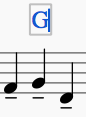
En este modo, puede aplicar formato a caracteres individuales, incluidas opciones como negrita, cursiva, subrayado , subíndice , superíndice , familia de fuentes y fuente tamaño. A estos se accede desde la barra de herramientas de texto debajo de la ventana del documento:
Para salir de Modo de edición de texto, use uno de los siguientes:
- Presione Esc.
- Haga clic en una parte de la partitura fuera de la ventana de edición.
Atajos de teclado
En el modo de edición de texto, están disponibles los siguientes atajos de teclado:
- Ctrl+B (Mac: ⌘+B) alterna la negrita.
- Ctrl+I (Mac: ⌘+I) alterna cursiva.
- Ctrl+U (Mac: ⌘+U) alterna subrayar.
- May Fin ← → ↑ ↓ mueve el cursor.
- Supr (Mac: Borrar) elimina el carácter a la izquierda del cursor.
- Borrar (Mac: → Borrar or fn+Borrar) elimina el carácter a la derecha del cursor.
- ↵ comienza una nueva línea.
- F2 (Mac: fn+F2) Inserta caracteres especiales (ver abajo).
Símbolos y caracteres especiales
Puede usar la ventana de Caracteres Especiales para insertar notas negras, fracciones y muchos otros tipos de símbolos o caracteres especiales en su texto. También se puede acceder a algunos símbolos mediante atajo (ver abajo).
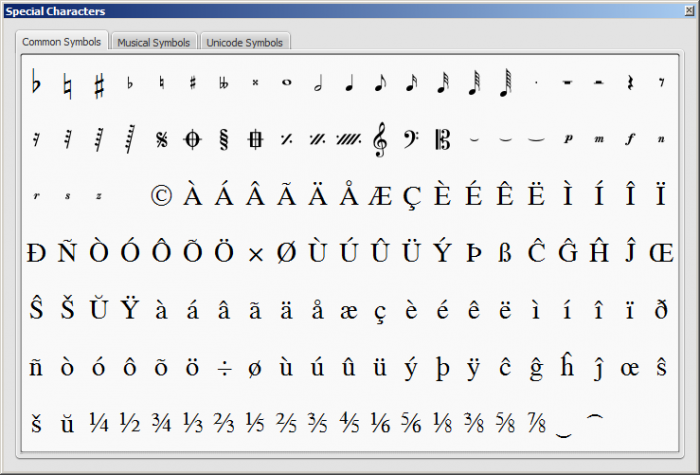
Para abrir caracteres especiales, use cualquiera de los siguientes métodos:
- Haga clic en el icono
 en la barra de herramientas de texto (debajo de la ventana de partitura).
en la barra de herramientas de texto (debajo de la ventana de partitura). - Press F2 (Mac: fn+F2).
Nota: (1) Esto solo funciona en Modo de edición de texto; (2) El cuadro de diálogo Caracteres especiales no se debe confundir con el elemento del menú del mismo nombre en la versión macOS de MuseScore.
El diálogo está dividido en 3 pestañas: símbolos comunes, Símbolos musicales y Símbolos Unicode. Las pestañas musicales y unicode se subdividen en categorías ordenadas alfabéticamente.
Al hacer doble clic en un elemento en el cuadro de diálogo Caracteres especiales, inmediatamente se agrega al texto donde está ubicado el cursor. Se pueden aplicar varios elementos sin cerrar el cuadro de diálogo, y el usuario puede incluso continuar escribiendo normalmente, eliminar caracteres, ingresar códigos de caracteres numéricos, etc., con el cuadro abierto.
Atajos de caracteres especiales
En el modo de edición de texto, los siguientes atajos de teclado se pueden usar para acceder a ciertos caracteres especiales:
Ctrl+Shift+B: Bemol.
Ctrl+Shift+F: Forte.
Ctrl+Shift+H: Becuadro.
Ctrl+Shift+M: Mezzo.
Ctrl+Shift+N: Niente.
Ctrl+Shift+P: Piano. (marca dinámica)
Ctrl+Shift+R: Rinforzando.
Ctrl+Shift+S: Sforzando.
Ctrl+Shift+Z: Z.
Ctrl+Shift+#: Sostenido.